ここでは、Google スライドの最も効果的なキーボードショートカットを紹介します。これらのショートカットを利用することで、プレゼンテーションでの作業を迅速かつ容易に行うことができます。Google スライドを頻繁に使用しており、より生産的に活動したい場合に特に役立ちます。
重要なポイント
- キーボードショートカットは Google スライドで作業を最適化するのに役立ちます。
- よく使用するショートカットに慣れることで時間を節約できます。
- これらのショートカットは他のプログラムでも使用でき、一貫した操作体験を提供します。
ステップバイステップガイド
1. キーボードショートカットの基本的な理解
重要なキーボードショートカットは、多くのコンピュータプログラムで同じであり、基本機能を効率的に活用するのに役立ちます。さまざまなプラットフォーム(PC、Mac、Chrome OSなど)向けのショートカットは、使用できます。よく使用されるアクションのショートカットをまとめたテーブルを参照するのが最も簡単な方法です。
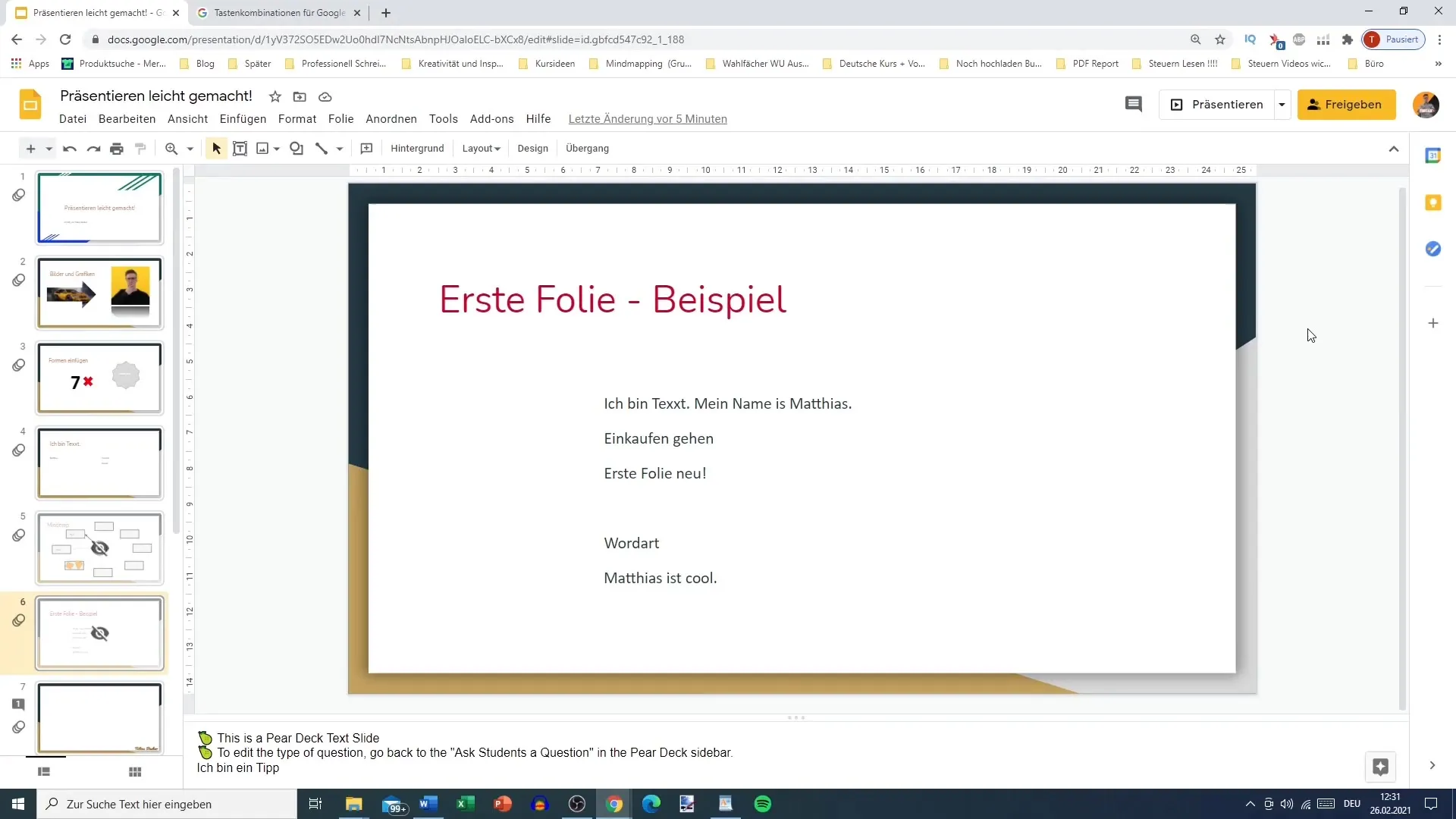
2. 新しいスライドを作成
「Ctrl + M」の組み合わせで新しいスライドを迅速に作成できます。この組み合わせを使用する前に、テキストボックスの外側にいることを確認してください。
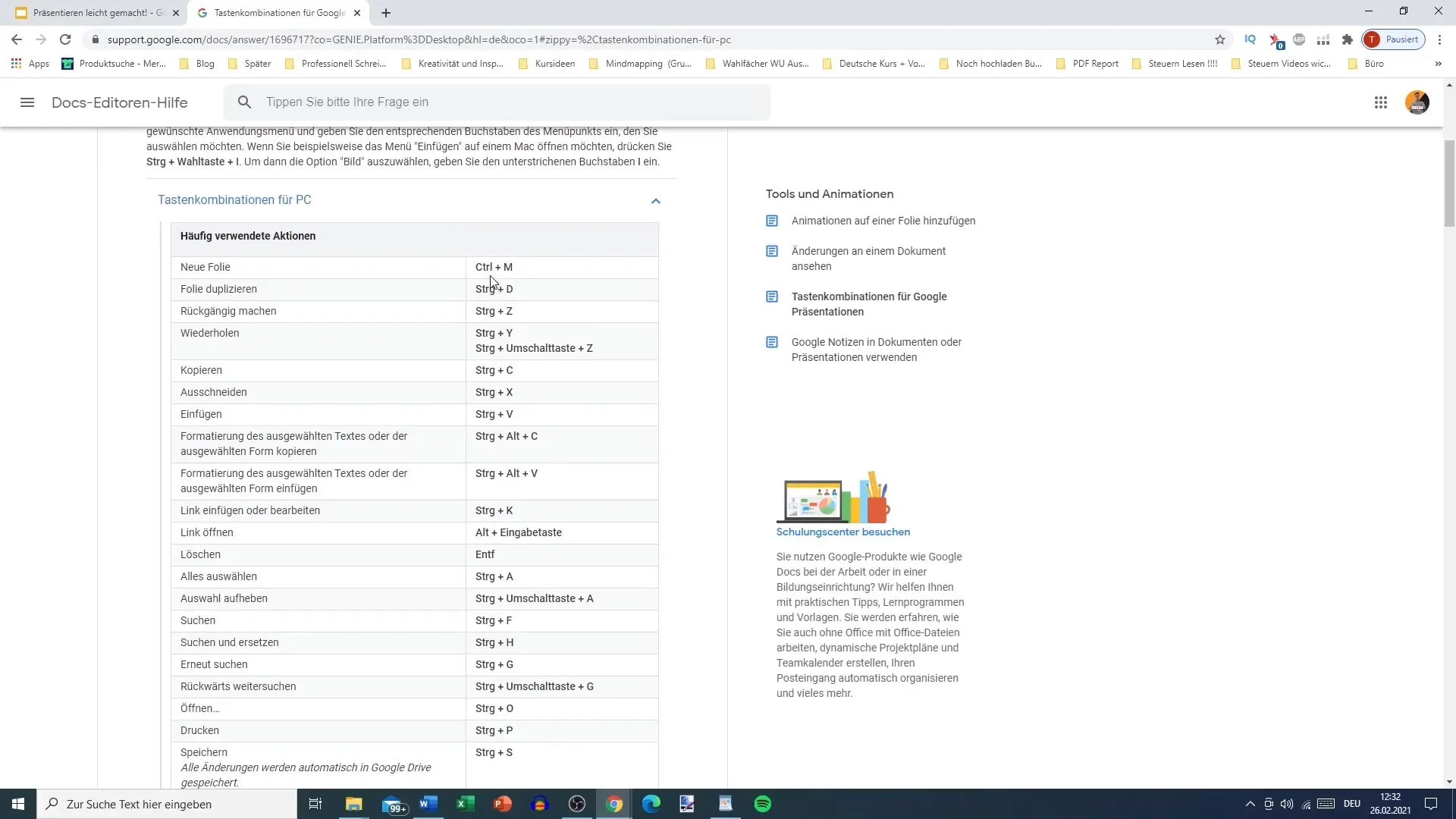
3. スライドを複製
スライドを複製したい場合は、「Ctrl + D」を押します。類似したコンテンツやレイアウトを複数回必要とする場合に特に便利です。
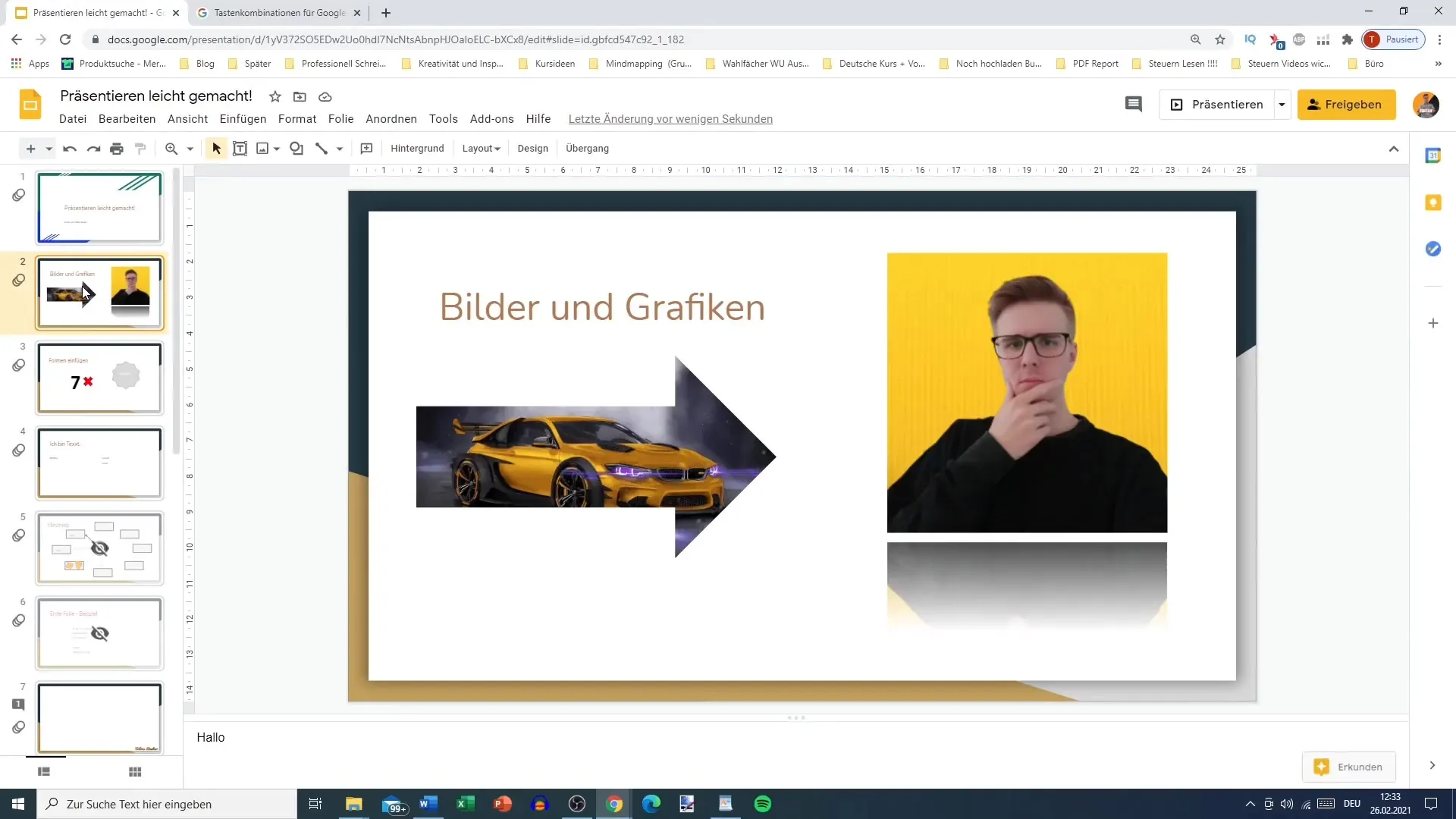
4. ステップを取り消す
最後のステップを取り消すには、「Ctrl + Z」を押します。このショートカットは Google スライドだけでなく、多くの他のアプリケーションでも機能します。
5. コピー、切り取り、貼り付け
コンテンツのコピー、切り取り、貼り付けは、「Ctrl + C」、「Ctrl + X」、「Ctrl + V」のショートカットを使用します。これらの基本的なコマンドはほとんどのプログラムで使用でき、仕事中に頻繁に使用されます。
6. ドキュメントと印刷機能
新しいドキュメントを開くには、「Ctrl + O」を使用します。プレゼンテーションを印刷したい場合は、「Ctrl + P」を押します。これらのコマンドを使用することで、ドキュメント間を素早く移動し、印刷コマンドをトリガーできます。
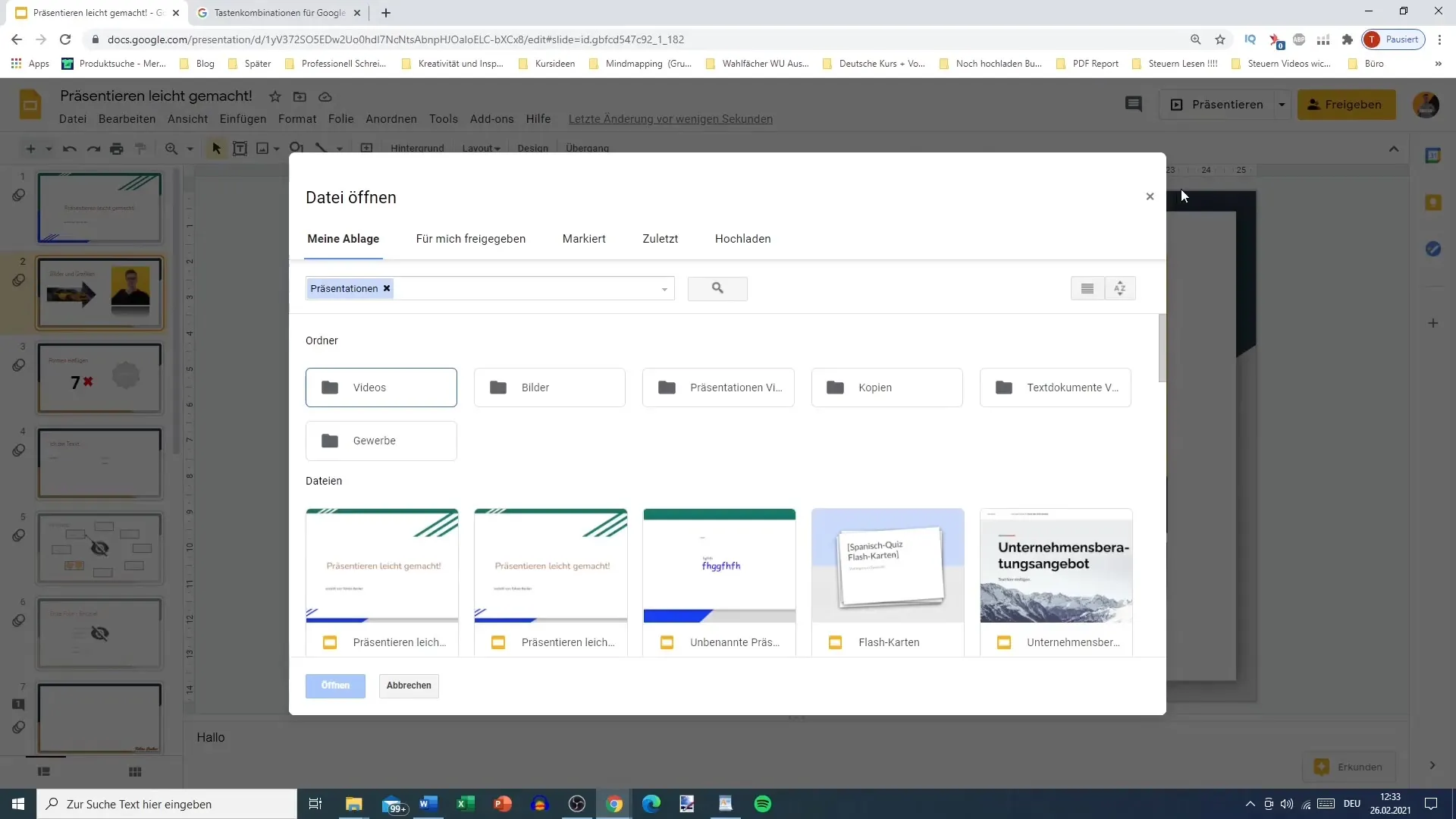
7. テキストを中央寄せ
テキストを中央寄せするには、「Ctrl + Shift + E」を使用します。この組み合わせは、ポップアップメニューに慣れている場合にはやや複雑に見えるかもしれませんが、コマンドは非常に効率的に動作します。
8. 動画の操作
Google スライドで動画を使用する場合、「早送り」や「巻き戻し」を行うことができます。これらの機能はビデオプレーヤーで一般的であり、特定のビデオセクションに迅速に移動するのに役立ちます。
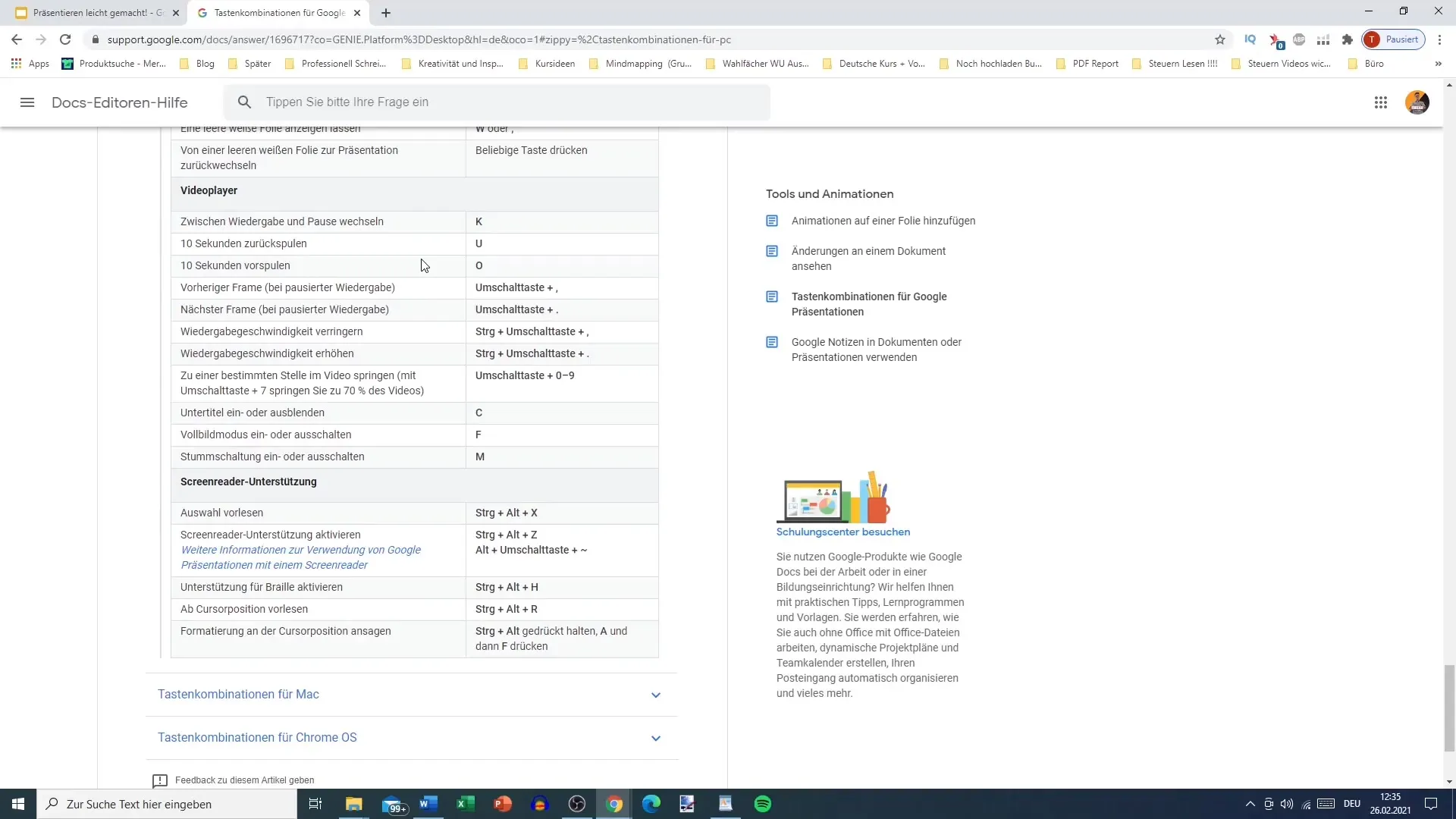
9. 概要を使用する
主要なキーコンボの概要を保存または印刷することをお勧めします。これにより、いつでもコンボを素早く参照でき、効率的に利用できます。
10. 追加のヒント
最後に、最も一般的なコマンドを習得した後は、独自の好みのコンボを見つける必要があります。自分にとって最も重要なコマンドを考え、それを日常活動に組み込むことに集中しましょう。
サマリー
このガイドで、Google スライドの重要なキーボードショートカットを学びました。これらを使用することで、日々の作業を最適化し、時間を節約できます。コマンドを自動化するためには、定期的な練習が重要です。
よくある質問
キーボードショートカットとは何ですか?キーボードショートカットは、ソフトウェアの機能を効率的に実行するためのキーの組み合わせです。
Google スライドで新しいスライドを作成する方法は?新しいスライドを追加するには、「Ctrl + M」を押します。
他のプログラムでもキーボードショートカットを使用できますか?はい、多くのキーボードショートカットは普遍的であり、さまざまなアプリケーションで機能します。
最後のステップを取り消す方法は?最後のステップを取り消すには、「Ctrl + Z」を押します。
Google スライドのキーボードショートカット一覧はどこで見つけられますか?ビデオ内やさまざまなオンラインリソースでキーボードショートカットをリストアップしたテーブルを見つけることができます。


